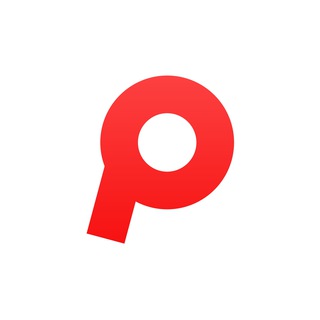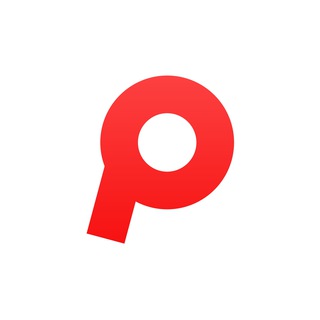2021-02-08 09:05:00
Подключить Яндекс.Диск в качестве локального дискаВ операционных системах Windows есть возможность подключить облачное хранилище
Яндекс.Диск как сетевой диск, а затем пользоваться им как обычным локальным диском. Данное подключение осуществляется с помощью протокола WebDAV.
Подключение
Яндекс.Диск по протоколу WebDAV позволяет получить доступ к файлам прямо в
Проводнике Windows. Все содержимое облачного диска будет доступно только при активном интернет-соединении.
Откройте
Проводник Windows и в ленточном меню сверху нажмите
Подключить сетевой диск или слева нажмите ПКМ по
Этот компьютер и выберите аналогичный пункт.
В окне
Подключение сетевого диска выбираем букву для диска, в поле
Папка вводим https://webdav.yandex.ru, ставим галочку в пункте
Восстанавливать подключение при входе в систему, затем нажимаем кнопку
Готово.
В следующем окне
Безопасность Windows введите данные своей учетной записи: логин и пароль (пароль для приложений).
После этого в
Проводнике под разделом с вашими жесткими дисками появится пункт
Сетевые расположения с подключенным сетевым диском.
Если вы получили сообщение
Отказано в доступе, то прочитайте следующий пост. Вам необходимо создать пароль Яндекс для приложений.
#система
5.0K views06:05